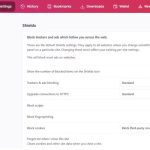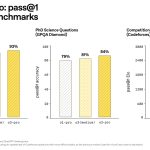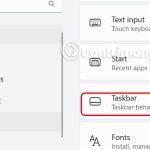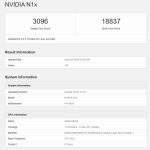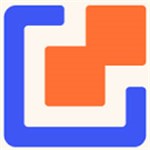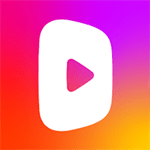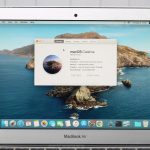Ngày đăng: 11/06/2025
1. Kiểm Tra Tương Thích MacOS Trước Khi Cài Máy In Canon 2900

Canon LBP 2900 là dòng máy in laser đen trắng rất phổ biến tại Việt Nam nhờ độ bền và hiệu năng ổn định. Tuy nhiên, Canon không cung cấp driver chính thức cho MacOS kể từ các phiên bản mới như Catalina, Big Sur, Monterey, Ventura cho đến Sonoma (và có thể cả MacOS 2025 trở về sau). Điều này đồng nghĩa với việc bạn không thể cài đặt trực tiếp bằng file driver từ trang Canon nếu đang dùng Macbook chạy macOS mới. Tuy nhiên, vẫn có cách khắc phục! Người dùng có thể sử dụng mod driver Canon LBP 3000 hoặc Generic CAPT driver để cài đặt và sử dụng Canon LBP 2900 bình thường trên MacOS.
1.1. MacOS Nào Cần Driver Mod Cho Canon LBP 2900?
Dưới đây là danh sách các phiên bản macOS phổ biến cần dùng driver thay thế (mod driver) để cài máy in Canon 2900:
| Phiên bản macOS | Cài Canon 2900 có khó không? |
|---|---|
| macOS Catalina (10.15) | Cần mod driver |
| macOS Big Sur (11) | Cần mod driver |
| macOS Monterey (12) | Cần mod driver |
| macOS Ventura (13) | Cần mod driver |
| macOS Sonoma (14) | Cần mod driver |
| macOS mới nhất (2025) | Cần mod driver |
1.2. Cách Kiểm Tra Phiên Bản MacOS Của Bạn
.jpg)
Trước khi tải và cài driver, bạn cần xác định chính xác phiên bản hệ điều hành đang dùng:
Bước 1: Click vào biểu tượng Apple ở góc trái trên cùng màn hình
Bước 2: Chọn About This Mac
Bước 3: Hệ điều hành và số phiên bản sẽ hiển thị (VD: macOS Sonoma 14.5)
>>> Ghi lại thông tin này để chọn đúng phiên bản driver phù hợp.
2. Hướng Dẫn Cài Đặt Máy In Canon 2900 Trên MacOS Bước Từng Bước
Lưu ý: Canon hiện không phát hành driver chính thức cho Canon LBP 2900 trên MacOS. Vì vậy, hướng dẫn dưới đây sử dụng bản mod driver Canon 3000 để giúp máy in hoạt động trên macOS mới nhất (Ventura, Sonoma, v.v.).
2.1. Bước 1: Tải Driver Mod Cho Máy In Canon 2900
.jpg)
Mở trình duyệt web và tìm kiếm từ khóa “Canon 3000 Driver Mac”.
.jpg)
Do Canon 2900 không có bản driver chính thức, bạn có thể dùng bản mod driver của Canon 3000 để thay thế.
.jpg)
Tải về phiên bản phù hợp với hệ điều hành MacOS bạn đang dùng.
2.2. Bước 2: Mở System Preferences Trên Mac
.jpg)
- Click vào biểu tượng Apple ở góc trên bên trái màn hình.
- Chọn System Preferences để vào phần cài đặt hệ thống.
2.3. Bước 3: Cài Đặt Bảo Mật Để Cho Phép Cài Driver Ngoài
.jpg)
Vào Security & Privacy.
.jpg)
Chọn mục Anywhere. Nhấp vào Click the lock to make changes → nhập mật khẩu máy tính → nhấn Unlock.
2.4. Bước 4: Cài Đặt Gói Driver
.jpg)
Mở file driver vừa tải về.
.jpg)
Chọn Open nếu Mac cảnh báo bảo mật.
.jpg)
2.5. Bước 5: Cài Đặt Canon_CAPT_Installer
.jpg)
Truy cập vào thư mục MacOSx trong bộ cài.
.jpg)
Chạy file Canon_CAPT_Installer.pkg
.jpg)
Làm theo hướng dẫn: Continue → Continue → Agree → Install
.jpg)
Nhập mật khẩu máy tính → chọn Close → Move to Trash khi hoàn tất.
2.6. Bước 6: Tải File Mod Cho Canon LBP 2900
.jpg)
-
Truy cập link sau và tải về file mod: Tải File Mod Canon 2900 MacOS
2.7. Bước 7: Điều Hướng Đến Thư Mục Driver Canon
.jpg)
Trên Finder, chọn Go > Computer > Macintosh HD
.jpg)
Mở theo đường dẫn: Library > Printers > Canon > CUPSCAPT2
2.8. Bước 8: Chép File Mod Vào Thư Mục Bidi
.jpg)
Mở file mod đã tải về
.jpg)
Chép 2 file mod trong thư mục đó vào thư mục Bidi bên trong CUPSCAPT2
.jpg)
Nhấn Replace để ghi đè file gốc
2.9. Bước 9: Chép File CnAC28B9.DAT Vào Thư Mục cnaccm
.jpg)
-
Tìm file
CnAC28B9.DATtrong file mod -
Chép vào thư mục
cnaccm(cùng cấp vớiBidi) -
Chọn Replace nếu được hỏi
2.10. Bước 10: Sửa Quyền File Bằng Terminal
.jpg)
Mở Spotlight (⌘ + Space) → nhập Terminal
.jpg)
Gõ lệnh: xattr -cr (lưu ý: Có cấu cách trước sau dòng lệnh)
.jpg)
Sau đó kéo thư mục captmoncnab3 từ CUPSCAPT2 vào Terminal → nhấn Enter
.jpg)
2.11. Bước 11: Kết Nối Máy In Và Thêm Driver
Cắm máy in Canon LBP2900 vào Mac bằng cáp USB
.jpg)
Vào System Preferences > Printers & Scanners
.jpg)
Nhấn dấu “+” để thêm máy in
.jpg)
Trong mục Use, chọn Select Software…
.jpg)
Tìm và chọn Canon LBP3000 CAPT (UK) → nhấn OK → Add
2.12. Bước 12: Đặt Tên Và Chọn Máy In Mặc Định
.jpg)
Máy in mặc định sẽ hiển thị là LBP3000
.jpg)
Bạn có thể đổi tên thành Canon LBP2900 bằng cách click chuột phải → Rename Printer
.jpg)
Sau đó chọn Set as default printer
2.13. Bước 13: Khởi Động Lại Máy In Và Macbook
Tắt nguồn máy in và bật lại
.jpg)
Khởi động lại máy tính Mac
.jpg)
Mở file cần in và in thử để kiểm tra hoạt động
3. Lỗi Thường Gặp Khi Cài Driver Máy In Canon 2900 Trên MacOS Và Cách Khắc Phục
Cài đặt máy in Canon 2900 trên MacOS bằng mod driver có thể phát sinh một số lỗi phổ biến. Dưới đây là danh sách các lỗi thường gặp và cách xử lý chi tiết:
3.1. Lỗi 1: MacOS Không Mở Được File Cài Đặt (pkg)
Nguyên nhân: Do cài đặt bảo mật mặc định không cho phép mở ứng dụng từ bên ngoài App Store hoặc nhà phát triển không xác định.
Cách khắc phục:
-
Vào System Preferences > Security & Privacy
-
Chọn tab General
-
Nếu có dòng “App was blocked from opening” → nhấn Open Anyway
-
Nếu không thấy, hãy chọn Allow apps downloaded from: Anywhere (nếu có)
-
Nhớ nhấn Click the lock to make changes → nhập mật khẩu để mở khoá
3.2. Lỗi 2: Không Thêm Được Máy In Vào Mục Printers & Scanners
Nguyên nhân: Thiếu driver phù hợp hoặc chưa chọn đúng driver CAPT.
Cách khắc phục:
-
Khi nhấn dấu “+” để thêm máy in:
-
Ở mục Use, không để mặc định là AirPrint
-
Chọn Select Software… → tìm Canon LBP3000 CAPT (UK)
-
Nếu không thấy, bạn cần kiểm tra lại file cài có được cài đúng hay chưa (Bước 5 & Bước 11 trong hướng dẫn chính)
-
3.3. Lỗi 3: Không In Được Dù Đã Cài Driver Thành Công
Nguyên nhân:
-
File mod chưa được chép đúng vị trí
-
Chưa sửa quyền truy cập cho
captmoncnab3 -
Máy in chưa restart
Cách khắc phục:
-
Đảm bảo đã:
-
Chép file mod đúng vào thư mục
Bidivàcnaccm -
Chạy lệnh
xattr -crvà kéo đúng thư mục vào Terminal
-
-
Tắt máy in, tắt Macbook và khởi động lại cả hai thiết bị
-
In thử lại file test PDF để kiểm tra
3.4. Lỗi 4: Mất Driver Sau Khi Update MacOS
Nguyên nhân: MacOS cập nhật hệ thống có thể xoá hoặc ghi đè file mod đã cài.
Cách khắc phục:
-
Sau khi cập nhật hệ điều hành, bạn phải cài lại driver từ đầu theo hướng dẫn từng bước
-
Nên sao lưu bộ cài driver mod và lưu đường dẫn MediaFire đề phòng tải lại
3.5. Lỗi 5: Máy In Canon 2900 Không Nhận Cổng USB
Nguyên nhân: Cáp kết nối cũ hoặc MacOS chưa cấp quyền cho USB.
Cách khắc phục:
-
Thử cắm vào cổng USB khác
-
Dùng cáp in khác (chất lượng tốt)
-
Kiểm tra xem máy in đã nhận trong Printers & Scanners chưa
-
Nếu vẫn không thấy, thử reset máy in và Macbook